使用Microsoft远程桌面连接远程计算机
简介: Microsoft远程桌面是一个功能强大的应用程序,它允许用户通过网络连接到远程计算机。无论您是在家工作还是在旅途中需要访问办公计算机,Microsoft远程桌面都为您提供了便捷和安全的远程访问解决方案。
远程访问的好处
远程访问技术的出现,极大地改善了工作方式和效率。通过Microsoft远程桌面,您可以在任何地方访问您的办公计算机,实现以下几个方面的好处:

1. 提高工作效率:无论您身在何处,Microsoft远程桌面都让您能够随时随地访问您的办公计算机,继续进行未完成的工作。这极大地提高了工作效率,减少了不必要的时间和精力浪费。
2. 方便性与便捷性:在出差期间,您可能需要访问某个文件或运行特定的应用程序。通过Microsoft远程桌面,您只需一台联网的设备就可以轻松实现远程访问,无需携带额外的笔记本电脑或存储设备。
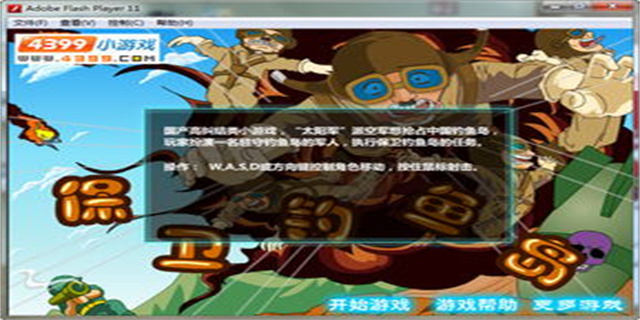
3. 数据安全:Microsoft远程桌面提供了高度安全的远程连接。所有数据传输都经过加密,确保您的信息不被未授权的人员访问。此外,通过远程连接工作,您的文件和数据也不必存储在移动设备上,减少了数据泄露的风险。
使用Microsoft远程桌面连接远程计算机的步骤
要使用Microsoft远程桌面实现远程访问,您可以按照以下步骤操作:
步骤1:首先,您需要在要访问的远程计算机上开启远程桌面功能。前往控制面板,找到“系统”选项,进入“远程桌面”标签,勾选“允许其他计算机远程连接到此计算机”的选项。
步骤2:然后,您需要在您的本地计算机上下载并安装Microsoft远程桌面应用程序。您可以在Microsoft官方网站上找到适用于不同操作系统的远程桌面应用程序,下载并安装到本地计算机上。
步骤3:安装完成后,打开Microsoft远程桌面应用程序。在应用程序中,输入要连接的远程计算机的IP地址或计算机名称,并点击“连接”按钮。
步骤4:程序将提示您输入远程计算机的凭据信息(用户名和密码)。输入正确的凭据信息后,点击“确定”按钮。
步骤5:连接成功后,您将能够看到远程计算机的桌面界面。您可以在远程计算机上执行任何操作,就像直接在本地计算机上一样。
注意事项与常见问题
在使用Microsoft远程桌面连接远程计算机时,有一些注意事项和常见问题可能需要您了解:
1. 网络连接稳定:要顺利进行远程访问,您需要确保本地计算机和远程计算机之间的网络连接稳定。较慢的互联网连接可能导致连接中断或延迟。
2. 防火墙设置:远程计算机的防火墙设置可能会阻止远程桌面连接。在连接之前,您需要确保远程计算机的防火墙允许远程桌面连接。
3. 用户权限:您需要使用具有管理员权限的用户帐户来进行远程连接。否则,您可能无法访问某些功能或执行某些任务。
4. 分辨率调整:如果您的本地计算机和远程计算机的显示器分辨率不同,您可能需要调整远程桌面应用程序的显示设置,以适应不同的屏幕分辨率。
通过以上步骤和注意事项,您可以轻松地使用Microsoft远程桌面连接远程计算机。这为您提供了更便捷、安全和高效的远程访问方式,让您随时随地都能掌握工作进展。
